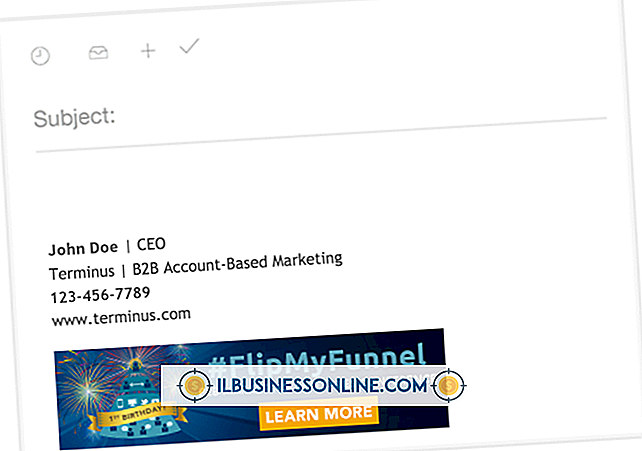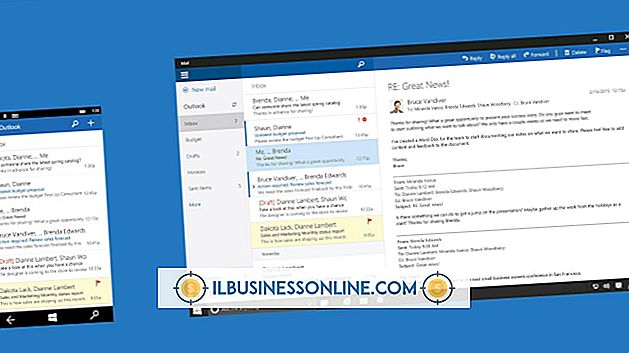Sådan deaktiveres trådløs på en MacBook

MacBook's AirPort-værktøj giver dig mulighed for at styre, hvordan og hvornår du opretter forbindelse trådløst til internettet, Wi-Fi-printere og lokale netværk. Når AirPort er aktiveret, søger den automatisk med jævne mellemrum for tilgængelige trådløse forbindelser, du kan deltage i. Denne proces forbruger strøm og reducerer batteriets levetid. Hvis din virksomhed kræver, at du bruger din MacBook under rejsen, kan du udnytte batteriets levetid ved at udnytte AirPort til at deaktivere trådløs forbindelse.
1.
Klik på ikonet "AirPort" i din MacBooks menulinje; dette ikon ligner en række buede linjer udstrålende opad.
2.
Klik på "Sluk AirPort Off" på AirPort-rullemenuen.
3.
Indtast dit administratoradgangskode i feltet Adgangskode og klik på knappen "OK". Dette trin er kun nødvendigt, hvis du har konfigureret din MacBook, så det kræver en adgangskode, når den trådløse AirPort-funktionalitet er slået til eller fra.
Tip
- For at konfigurere AirPort, så der kræves en administratoradgangskode, når du tænder eller slukker for trådløst netværk, skal du klikke på "AirPort" -menuikonet og klikke på "Åbn netværksindstillinger" i rullemenuen. Vælg "AirPort" fra listen over tilgængelige enheder, og klik derefter på knappen "Avanceret". Klik på afkrydsningsfeltet ud for "Tænd AirPort On eller Off." Klik på "OK" og klik på "Apply" knappen for at gemme dine ændringer.